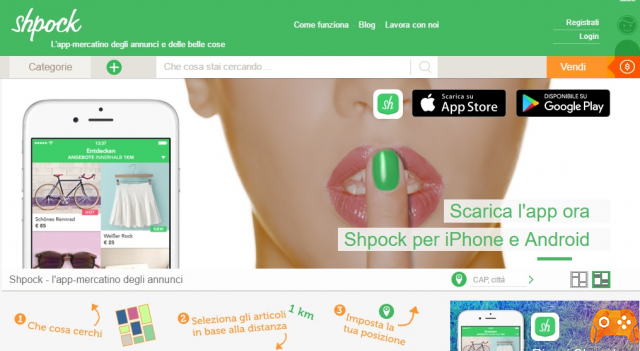TWRP est la récupération personnalisée la plus populaire pour Android. Il est utilisé pour rooter votre téléphone, flasher des ROM personnalisées, déverrouiller votre appareil et bien plus encore.
Le modding Android a été une chose presque autant qu'Android a été une chose. Que vous enraciniez simplement votre téléphone pour déverrouiller une fonctionnalité cachée ou que vous installiez une version entièrement personnalisée d'Android, il existe de nombreuses raisons pour lesquelles vous voudrez peut-être modifier votre smartphone Android et en tirer le meilleur parti.
Mais derrière la plupart, sinon la totalité, de ces efforts de modding Android se trouve un logiciel clé : une récupération personnalisée. Et TWRP est l'étalon-or des restaurations personnalisées.
Aujourd'hui, nous allons vous donner un aperçu de ce qu'est TWRP et de ce qu'il vous permet de faire.
Qu'est-ce que TWRP
TWRP Recovery, également connu sous son nom complet, Team Win Recovery Project, est une image de récupération personnalisée open source pour les appareils Android.
Il vise à remplacer le menu de récupération existant dans votre smartphone Android, permettant plusieurs fonctionnalités qui ne sont normalement pas prises en charge par les images de récupération de stock. Étant une récupération personnalisée, il est capable de tout ce que le menu de récupération normal de l'appareil peut faire et plus encore.
Au lieu de l'interface non tactile fournie par la plupart des restaurations, TWRP propose aux utilisateurs une interface tactile. Et il vous permet d'installer des mods et des logiciels tiers à votre convenance.
Parmi les éléments que vous pouvez installer à l'aide de TWRP figurent des noyaux, des modules complémentaires et des thèmes personnalisés, et vous pouvez même remplacer complètement le système d'exploitation et installer une ROM Android personnalisée.
Il vous permet également de créer des sauvegardes complètes des partitions de périphérique, y compris la partition système, et de les restaurer à tout moment. En d'autres termes, TWRP agit comme une passerelle vers tous vos besoins de modding Android.
TWRP est gratuit et disponible pour un très grand nombre d'appareils Android. Ce n'est pas sur le Play Store, vous devez le télécharger directement depuis le site Web du développeur à la place. Assurez-vous d'obtenir la bonne version en sélectionnant le fabricant et le modèle lors du téléchargement.
Télécharger: TWRP
installer-twrp-sans-root-">Est-il possible d'installer TWRP sans root ?
Oui, en fait, vous devrez installer TWRP avant de rooter votre téléphone. En effet, après avoir déverrouillé le chargeur de démarrage de votre téléphone, la prochaine action consiste souvent à installer TWRP et à l'utiliser pour commencer à peaufiner votre appareil, y compris l'enracinement.
Nous devons noter que vous ne pouvez pas installer TWRP sans avoir d'abord déverrouillé votre chargeur de démarrage.
Un chargeur de démarrage verrouillé ne vous permettra pas de télécharger des micrologiciels et des images qui ne sont pas signés par le fabricant de l'appareil. Cela signifie qu'il est hors de question de remplacer votre image de récupération par une image TWRP compilée par un tiers, sans parler de la possibilité d'installer des ROM personnalisées ou de rooter votre smartphone.
C'est la principale raison pour laquelle les smartphones d'entreprises comme Huawei, Oppo ou HMD / Nokia ont peu ou pas de développement personnalisé - il n'est pas possible de déverrouiller le chargeur de démarrage sur ces téléphones car ils ne fournissent pas de méthode pour le faire.
Ainsi, même si des réinitialisations personnalisées, des noyaux ou des ROM étaient créés pour ces téléphones, cela n'aurait aucun sens car il n'y a aucun moyen de les installer sans un chargeur de démarrage déverrouillable.
Fonctions TWRP
TWRP offre une poignée de fonctionnalités. Non seulement vous pouvez rooter votre téléphone ou installer des noyaux et des ROM personnalisés, mais vous disposez également de nombreuses options pour faire ce que vous voulez sur votre appareil sans aucune limitation. Voici un aperçu de certains d'entre eux.
installer">Installer
L'installation est probablement la principale raison pour laquelle vous voudriez utiliser TWRP en premier lieu.
La fonction installer">Installer vous permet de flasher des packages sur votre smartphone Android. Ces packages se présentent sous la forme de fichiers ZIP spéciaux, contenant un script (qui indique à la restauration quoi faire avec le contenu du fichier) et le contenu réel du package. Et ces paquets peuvent contenir à peu près n'importe quoi.
Que vous souhaitiez installer une application, un tas d'applications, modifier l'animation de démarrage, modifier certaines bibliothèques système, réparer l'image de démarrage, rooter le téléphone, tout cela peut être fait en téléchargeant des fichiers ZIP sur TWRP. Vous pouvez même installer une version complètement différente d'Android, qu'il s'agisse d'un firmware officiel ou d'une ROM personnalisée.
L'option installer">Installer l'image vous permet également d'installer des fichiers IMG au lieu de fichiers ZIP. Si vous souhaitez installer un GSI (image système générique) sur votre téléphone au lieu d'une ROM personnalisée, restaurer l'image de démarrage d'origine ou mettre à jour TWRP à partir de la restauration elle-même, tout cela se fait à l'aide de fichiers image au lieu de ZIP.
Nettoyer
Vous avez également la possibilité d'effacer votre téléphone à l'aide de TWRP. Mais ce n'est pas le même type d'effacement que vous faites à partir de votre menu de récupération moyen habituel. Alors que l'effacement régulier est une option et vous permet simplement de réinitialiser le téléphone en usine, la fonction d'effacement est perceptible lorsque vous regardez dans le mode d'effacement avancé. À partir de là, vous pouvez effacer n'importe quelle partition de votre téléphone.
TWRP vous donne la possibilité non seulement d'effacer la partition de données, où la plupart de vos informations personnelles sont stockées dans le téléphone, mais vous pouvez également effacer la partition système (où le système d'exploitation est stocké) ainsi que le cache et Dalvik / Partitions de cache ART.
Parmi ces options, celles que vous ne vous retrouverez probablement jamais à effacer avec une sorte de fréquence sont les données, le cache et le cache Dalvik / ART. Dans certains scénarios, vous devrez peut-être également effacer la partition système avant d'installer une ROM personnalisée (bien que la grande majorité des ROM le fassent pour vous pendant le processus d'installation).
sauvegarde
TWRP vous donne la possibilité de créer des sauvegardes complètes de n'importe quelle partition sur votre appareil. Celles-ci sont aussi souvent appelées "sauvegardes NANDroid" et deviendront l'un de vos meilleurs alliés pour tous vos besoins de modding.
Vous pouvez effectuer une sauvegarde d'une partition spécifique sur votre appareil, telle que la partition système ou la partition de démarrage, et elle sera sauvegardée intégralement et prête à être restaurée à tout moment.
Cela peut certainement être utile si, pour une raison quelconque, vous faites quelque chose sur votre téléphone et qu'il commence à démarrer en boucle, ou si quelque chose d'autre va vers le sud. Les sauvegardes NANDroid peuvent servir de point de contrôle auquel vous pouvez revenir à tout moment.
Restaurer
La fonction de restauration n'est que le pendant de la fonction de sauvegarde. Si la précédente vous permettait de sauvegarder des partitions système, la fonction de restauration vous permet de restaurer les sauvegardes NANDroid et de restaurer les fonctionnalités, qu'il s'agisse d'une sauvegarde nouvellement créée ou de celle que vous aviez sur votre ordinateur.
installer
La fonction Monter dans TWRP vous permet de monter ou de démonter manuellement des partitions sur votre appareil. En montant une partition, vous autorisez TWRP à lire son contenu et à nous écrire si nécessaire.
Le montage de partition est d'une importance fondamentale pour le fonctionnement de TWRP, car la lecture et l'écriture sont des nécessités absolues pour le chargement latéral de paquets. Cependant, pour la plupart, vous ne devriez pas avoir besoin de le faire manuellement dans la plupart des cas. La plupart des packages ZIP monteront et démonteront les partitions nécessaires par eux-mêmes, sans que les utilisateurs ne le fassent eux-mêmes.
réglages
Il s'agit du menu Paramètres pour la récupération TWRP. Il dispose de plusieurs options pour activer ou désactiver des éléments tels que la vérification MD5 pour les sauvegardes NANDroid, la modification de certains éléments UI / UX, la modification de la luminosité ou du tremblement de l'affichage, etc.
Certains importants pourraient vous intéresser, comme l'utilisation de rm -rf au lieu du formatage normal. Mais sinon, ce sont principalement des paramètres destinés à l'utilisateur qui n'affectent pas la fonctionnalité de base de la récupération TWRP, bien qu'ils puissent également varier légèrement en fonction du modèle d'appareil et des fonctionnalités respectives.
Avancé
Le menu Avancé fournit diverses fonctionnalités pour TWRP qui ne sont pas répertoriées dans les sections individuelles. Certaines de ces fonctionnalités incluent la prise en charge de l'utilisation d'ADB Sideload comme méthode alternative de clignotement au lieu de l'installation de TWRP, d'un terminal et d'un gestionnaire de fichiers.
Il existe également des fonctionnalités avancées ou de développement dont vous pourriez avoir besoin ou non et qui varieront probablement en fonction, encore une fois, du téléphone que vous utilisez et de son ensemble spécifique de fonctionnalités.
recommencer
Enfin, le menu Redémarrer vous donne la possibilité de redémarrer votre téléphone. Au lieu de simplement vous donner la possibilité de redémarrer votre système d'exploitation, il vous donne également la possibilité de redémarrer en mode fastboot ou de revenir en mode de récupération (utile si vous venez de mettre à jour la récupération).